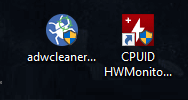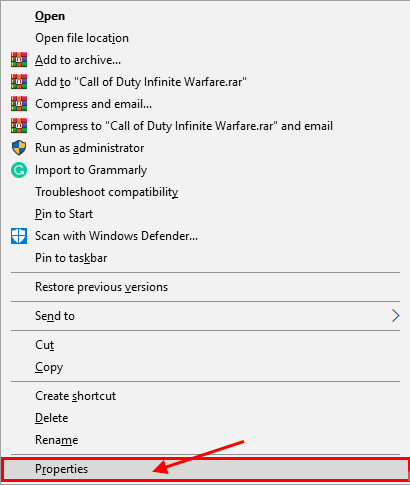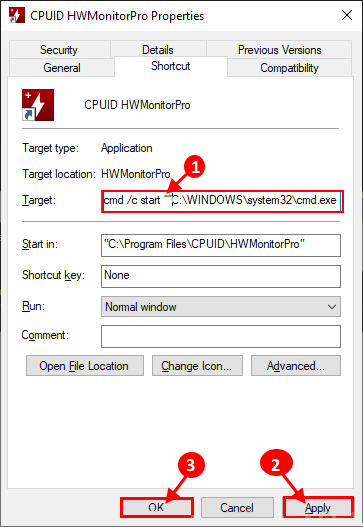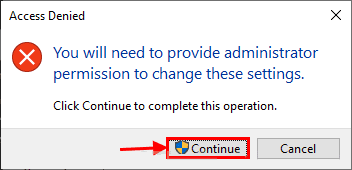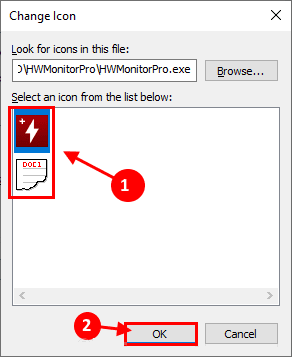Windows 10에서 노란색 및 파란색 방패 아이콘을 쉽게 제거
바탕 화면을 자세히 보면 일부 아이콘에 파란색과 노란색 방패가 있는 것을 볼 수 있습니다. 아이콘이 있는 노란색 및 파란색 방패가 있는 앱은 사용자가 해당 앱을 열 때마다 사용자 계정 컨트롤이 사용자가 관리자 권한 이 앱을 엽니다. 그것은 당신의 바탕 화면 배경의 모양을 닳게 할 수 있기 때문에 성가실 수 있습니다. 컴퓨터에서 이 문제를 해결할 수 있는 간단한 솔루션이 있습니다. 이 수정을 진행하고 이 노란색 및 파란색 방패가 있는 모든 아이콘에 대해 이 단계를 반복하면 이 문제가 곧 해결됩니다.
수정, 파일 경로에 접두사 추가
파일 경로에 간단한 접두사를 추가하면 이 문제가 해결됩니다.
1. 오른쪽 클릭 오른쪽 마우스 노란색과 파란색 방패 아이콘이 있는 아이콘을 클릭한 다음 "ئصائص".
2. 탭으로 이동 "약어. 다음 줄을 복사하여 사이트 시작 부분에 붙여넣습니다."목표:(“C:/Program Files…” 앞).
cmd /c 시작 ""
마지막으로신청" 그리고 "확인변경 사항을 저장합니다.
컴퓨터에 액세스 거부 오류 메시지가 나타날 수 있습니다. 그냥 클릭계속하다프로세스를 계속하려면
이제 프롬프트 없이 이 앱을 실행할 수 있습니다. 사용자 계정 제어노란색과 파란색 아이콘 아이콘은 없습니다.
NB-
해당 앱의 아이콘이 명령 프롬프트 아이콘으로 변경된 경우 다음 단계에 따라 해당 앱의 아이콘을 변경합니다.
1. 오른쪽 클릭 오른쪽 마우스 노란색과 파란색 방패 아이콘이 있는 아이콘을 클릭한 다음 "ئصائص".
2. 탭으로 이동 "약어을 클릭한 다음코드 변경컴퓨터의 아이콘을 변경하려면.
3. 이제 선택 암호 응용 프로그램에 대해 이전에 설정한 다음 "확인변경 사항을 저장합니다.
4. "신청" 그리고 "확인변경 사항을 컴퓨터에 저장합니다.
재시작 너의 컴퓨터.
이런 식으로 바탕 화면의 아이콘에서 노란색과 파란색 방패를 쉽게 제거할 수 있습니다.